چگونگی کاهش مصرف سی پی یو
گاهی اوقات ممکن است به دلیل یک سری اختلالات، مصرف سی پی یو بدون استفاده، زیاد باشد. این استفاده زیاد، علاوه بر اینکه داغ شدن بیش از حد دستگاه را به دنبال خواهد داشت، استهلاک پردازنده را نیز به دنبال خواهد داشت. در این مقاله، قصد داریم راه هایی که برای کاهش مصرف سی پی یو وجود دارند را با هم بررسی کنیم تا در صورتی که با این مشکل مواجه شدید، بتوانید آن را حل کنید.
کاهش مصرف سی پی یو
بسیاری از کاربران ویندوز متوجه شدهاند که پس از بهروزرسانیهای خاص سیستم، رایانههایشان کندتر کار میکند. این ممکن است هنگام تلاش برای استفاده از دستگاه شما باعث مشکلات مهمی شود و گاها برنامهها به کندی بارگیری شوند. خوشبختانه، ما راهحلهایی برای این مشکل داریم.
حتی اگر سیستم ویندوز شما از CPU بالایی استفاده میکند، تنها کاری که باید انجام دهید این است که مراحل راهنمای ما را دنبال کنید تا علاوه بر کاهش مصرف سی پی یو ، کنترل کامل سیستم خود را دوباره به دست آورید.
چرا مصرف بالای CPU خطرناک است؟
هنگامی که رایانه شما برای مدت طولانی تحت بار سنگین کار میکند، ممکن است شروع به گرم شدن بیش از حد کند و به قطعات خود آسیب برساند. مخصوصاً بدون سیستم خنک کننده مناسب، CPU شما ممکن است تا حدی گرم شود که آسیب فیزیکی به سخت افزار وارد شود. بنابراین، بهتر است یکی از انواع سیستم خنک کننده که کیفیت خوبی هم دارد را برای خود تهیه کرده باشید.
نکته
همه روشهای موجود در این مقاله را هر کسی میتواند انجام دهد، زیرا پیروی از راهنماهای ما آسان است و به تجربه قبلی نیاز ندارد. هنگامی که رایانه شما بیش از حد گرم میشود، خطر بسیار زیادی وجود دارد که تمام فایلهای باز که ذخیره نشدهاند را از دست بدهید.
این همچنین میتواند ساعتها کار شما را به عقب براند. (مطمئن شوید که همیشه دکمه ذخیره را به طور مرتب فشار دهید!) وقتی CPU خود را بیش از حد بارگیری میکنید، دستگاه شما نمیتواند با سرعت بالا کار کند زیرا جایی برای انجام عملیات ندارد.
همچنین در صورتی که قصد دارید حرارت سی پی یو را کنترل نمایید، مقالهی چگونه دمای سی پی یو را کنترل کنیم را مطالعه نمایید.
چگونه استفاده از CPU را در ویندوز بررسی کنیم؟
برای اینکه ببینید کامپیوتر شما چقدر از CPU استفاده میکند، Windows Task Manager (Control + Shift +ESC) را باز کنید و روی زبانه Performance کلیک کنید. تب Processes نگاهی عمیق به موضوع و لیستی از فرآیندهایی که بیشترین استفاده از CPU و RAM را دارند ارائه میدهد. این برای یافتن راههایی برای کاهش استفاده از CPU بسیار مهم است. میتوانید فرآیندهای غیرضروری را پایان دهید یا علت اصلی را برطرف کنید.
کاهش مصرف سی پی یو در ویندوز 10
چند روش برای کاهش مصرف سی پی یو در ویندوز 10 وجود دارد که آنها را با هم بررسی میکنیم :
1. Superfetch را غیرفعال کنید
ممکن است Superfetch یک ویژگی مفید به نظر برسد، اما یک منبع سنگین است. غیر فعال کردن superfetch یک کار بزرگ برای سیستم شما است و ممکن است منجر به اضافه بار CPU شود.
نحوه غیرفعال کردن Superfetch در ویندوز
کلیدهای Windows + R را روی صفحه کلید خود فشار دهید تا ابزار Run ظاهر شود. در اینجا “services.msc” را تایپ کنید و روی دکمه OK کلیک کنید.
سرویس msc
به پایین بروید تا سرویس «Superfetch» را پیدا کنید. به سادگی روی آن کلیک راست کرده و “Properties” را انتخاب کنید.
روی منوی کشویی کنار «نوع راهاندازی» کلیک کنید و «غیرفعال» را انتخاب کنید.
نوع راه اندازی
روی دکمه Apply کلیک کنید و کامپیوتر خود را مجددا راه اندازی کنید. باید بتوانید ببینید که آیا استفاده از CPU شما کمتر شده است یا خیر.
2. برنامه قدرت خود را به متعادل تغییر دهید
برخی از کامپیوترها برای مدیریت طرح قدرت نامحدود مشکل دارند. در این حالت، میتوانید رایانه خود را بهینه سازی کنید تا در حالت متعادل کار کند، که در عوض ممکن است مصرف CPU شما را کاهش دهد.
کلیدهای Windows + R را روی صفحه کلید خود فشار دهید تا برنامه Run اجرا شود. در اینجا “کنترل” را تایپ کرده و دکمه OK را فشار دهید. مطمئن شوید که حالت نمایش خود را به ” Large icons” یا ” Small icons” تغییر دهید.
روی آیتم منوی “Power Options” کلیک کنید.
برنامه برق خود را به « Balanced (recommended)» تغییر دهید و دستگاه خود را مجدداً راهاندازی کنید.
هنگامی که رایانه شما بوت میشود، باید بتوانید ببینید که آیا استفاده از CPU شما کمتر شده است یا خیر.
3. ویندوز 10 را برای بهترین عملکرد تنظیم کنید
مشکل استفاده زیاد از CPU شما ممکن است به دلیل بهینه سازی ضعیف سیستم شما باشد. میتوانید با روشن کردن یک گزینه ساده این مورد را تغییر دهید. برای این کار مراحل زیر را دنبال کنید:
File Explorer را با کلیک بر روی نماد آن در نوار وظیفه خود یا فشار دادن میانبر صفحه کلید Windows + E باز کنید.
از پنل سمت چپ روی «This PC» کلیک راست کرده، سپس «Properties» را انتخاب کنید.
روی پیوند « Advanced system settings» در پنل سمت چپ پنجره جدیدی که باز کردید کلیک کنید.
دکمه « Settings… » را در بخش « Performance » فشار دهید.
اطمینان حاصل کنید که گزینه “Adjust for best performance” انتخاب شده باشد.
روی دکمه Apply کلیک کنید و کامپیوتر خود را مجددا راه اندازی کنید. هنگامی که رایانه شما بوت میشود، باید بتوانید ببینید که آیا استفاده از CPU شما کمتر شده است یا خیر.
اورکلاک کردن، از دیگر راه های افزایش سرعت میباشد. برای آموزش این کار مقالهی اورکلاک کردن چیست را مطالعه نمایید.
4.برنامههای راه اندازی را غیرفعال کنید
این امکان وجود دارد که یک برنامه شخص ثالث نصب شده روی رایانه شما باعث ایجاد مشکلاتی در استفاده از CPU شما شود. در این مورد، برای کاهش مصرف سی پی یو ، توصیه میکنیم تمام فرآیندهای راهاندازی غیر مایکروسافت را خاموش کنید، سپس آنها را یکی یکی آزمایش کنید تا ببینید کدام یک باعث افزایش مصرف CPU شما میشود.
در اینجا نحوه غیرفعال کردن برنامهها در ویندوز 10 آورده شده است.
Task Manager را با استفاده از یکی از روشهای زیر باز کنید:
بر روی نوار وظیفه خود راست کلیک کرده و از منوی زمینه “Task Manager” را انتخاب کنید.
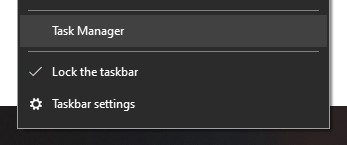
در غیر این صورت، کلیدهای Ctrl + Alt + Esc را روی صفحه کلید خود فشار دهید.
اگر Task Manager شما در نمای فشرده راه اندازی شد، روی گزینه “More details” که در سمت چپ پایین پنجره مشاهده میشود کلیک کنید.
به تب “Startup” در بالای پنجره Task Manager بروید. در اینجا، میتوانید همه برنامههایی را که در هنگام راهاندازی همراه با رایانه شما شروع میشوند، ببینید.
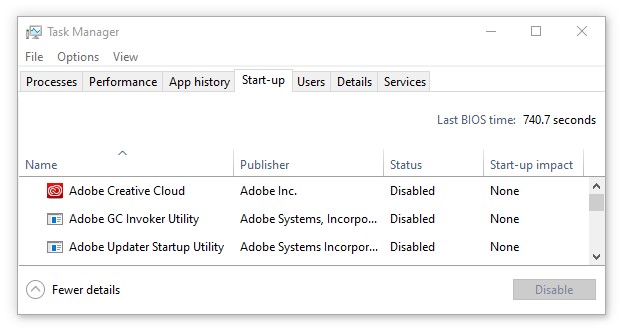
روی برنامهای کلیک کنید که عبارت «Microsoft Corporation» در آن وجود ندارد. اکنون روی دکمه «غیرفعال کردن» در سمت راست پایین پنجره کلیک کنید. وضعیت برنامه باید به ” Disable” تغییر کند.
این کار را برای هر برنامه غیر مایکروسافتی تکرار کنید، سپس کامپیوتر خود را مجددا راه اندازی کنید.
اکنون، رایانه شما باید بدون اجرای خودکار برنامههای شخص ثالث نیز راه اندازی شود. این به شما این امکان را میدهد که بررسی کنید آیا استفاده از CPU شما دوباره به حالت عادی بازگشته است یا خیر.
اگر متوجه شدهاید که استفاده از CPU کاهش یافته است، به احتمال زیاد یکی از آن برنامهها باعث خطا شده است. برخی از برنامهها را مجدداً فعال کنید.
5. هارد دیسکهای خود را با استفاده از یکپارچه سازی بهینه کنید
اگر هیچ یک از روش های بالا کار نمیکنند، همچنان میتوانید هارد دیسکهای خود را با ابزار یکپارچه سازی بهینه سازی کنید.
کلیدهای Windows + R را روی صفحه کلید خود فشار دهید تا برنامه Run اجرا شود. در اینجا “dfrgui” را تایپ کنید و دکمه OK را فشار دهید.
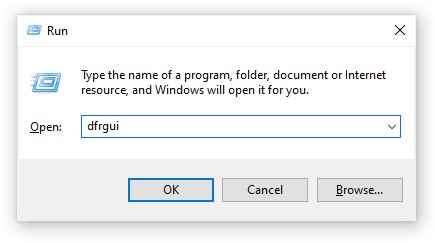
هارد دیسکی را که میخواهید یکپارچه سازی کنید انتخاب کنید، سپس بر روی دکمه “بهینه سازی” کلیک کنید. توصیه میکنیم با درایوی که ویندوز روی آن نصب کردهاید شروع کنید، که معمولاً «C:» است.
منتظر بمانید تا فرآیند یکپارچه سازی به پایان برسد. پس از آن، میتوانید درایوهای دیگر را بهینه کنید و احتمالاً مصرف CPU خود را حتی بیشتر کاهش دهید.
نرم افزار کاهش مصرف سی پی یو
بهترین نرم افزارهایی که برای کاهش مصرف سی پی یو توصیه میشوند، به شرح زیر میباشد :
Bullguard
این نرم افزار عالی برای محافظت از ویندوز شما بهترین انتخاب است. اگر گمان میکنید که رایانه شما توسط برخی بدافزارها آلوده شده است که باعث استفاده زیاد از CPU میشوند، Bullguard برای شما مناسب است. این برنامه طیف کاملی از راه حلهای امنیتی و حفظ حریم خصوصی را ارائه میدهد.
تمام ابزارهای لازم برای امنیت آنلاین شما را دارد و از دادهها و هویت شما محافظت میکند. به لطف Bullguard، به وای فای عمومی متصل شوید. Bullguard یک ابزار تنظیم یکپارچه دارد که رایانه شما را از نظر فایلهای خراب، نرم افزارهای غیر ضروری و سایر موارد مشابه اسکن میکند.
Bullguard فایلهای موقت اینترنت، فایلهای موقت ویندوز، موارد شکسته رجیستری، برنامههای راهاندازی غیرضروری و موارد دیگر را اسکن و حذف میکند.
Smart High CPU Usage Fixer Pro
این نرم افزار سرعت کامپیوتر شما را افزایش میدهد. High CPU Usage Fixer یک رفع کننده کامل خطاهای کامپیوتری و پاک کننده رجیستری ویندوز است. این برنامه میتواند مشکلات مختلف رجیستری ویندوز را برطرف کند. همچنین میتوانید از چند راه حل دستی برای تمام مشکلات سیستم خود استفاده کنید. این یک نرم افزار بسیار عالی است که میتواند برای تمیز کردن سیستم شما و بهبود قابلیت استفاده شود.
High CPU Usage Fixer دارای یک رابط کاربری ساده است که درک و استفاده از آن حتی برای مبتدیان آسان خواهد بود. این نرم افزار با پایگاه دانش خود میتواند خطاهای مختلف سیستم را عیب یابی و رفع کنند تا مصرف سی پی یو کاهش پیدا کند.
میتواند موارد راه اندازی، اشیاء مرورگر و موارد دیگر را مدیریت کند. Smart CPU Usage Fixer همچنین فایلهای رجیستری را پاک میکند و دارای برخی از ویژگیهای امنیت اینترنت و حریم خصوصی است.
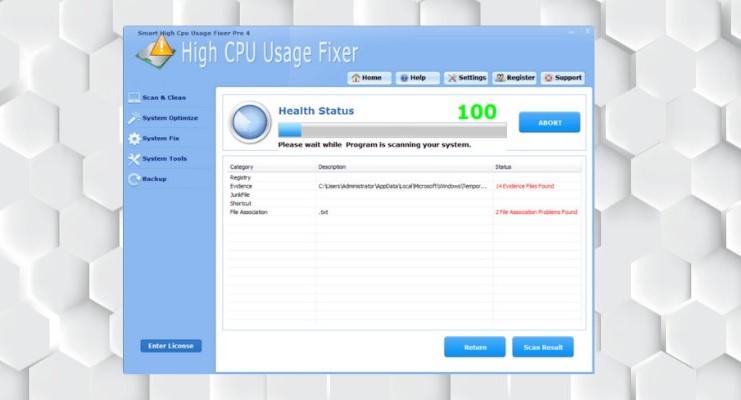
نتیجه گیری
در این مقاله، روش هایی که برای کاهش مصرف سی پی یو وجود دارد، بررسی شد. همچنین نرم افزارهایی که برای این کار مورد استفاده قرار میگیرند معرفی شدند تا در صورت نیاز کاربران، مورد استفاده قرار بگیرد.
همچنین بررسی شد که مصرف غیر استاندارد سی پی یو میتواند بالا رفتن حرارت این قطعه را به همراه داشته باشد و این میتواند باعث مشکلات بیشتر و ضرر هنگفتی شده و شما را مجبور به خرید پردازنده جدید و احتمالاً تعویض سایر قطعات کند.
امیدواریم که این راهنما به شما یاد دهد که چگونه مصرف سی پی یو را کاهش دهید و امیدواریم مشکلاتی را که تأثیر زیادی بر استفاده از CPU و گیم پلی شما دارند، حل کنید.
در صورتی که شما مخاطبین عزیز راه دیگری برای کاهش مصرف سی پی یو میشناسید، در قسمت نظرها آن را برای ما شرح دهید.


